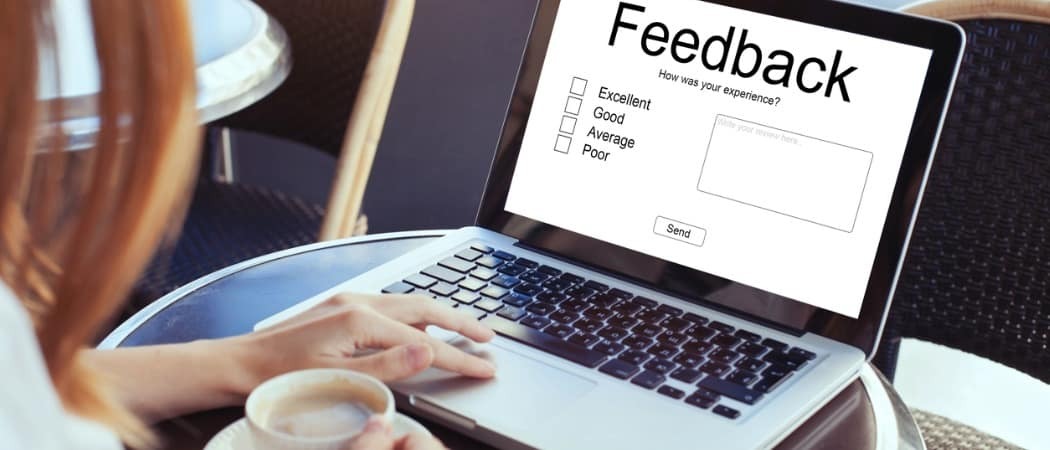प्रकाशित

क्या आप अपने iPhone कैमरा रोल से कुछ तस्वीरें छिपाकर रखना चाहते हैं? अपने iPhone पर फ़ोटो छिपाने और दिखाने के लिए इस गाइड का उपयोग करें।
जब आप अपने iPhone पर लोगों को तस्वीरें दिखाते हैं, तो हो सकता है कि आप चाहें कि कुछ तस्वीरें छिपी रहें ताकि आप उन्हें बाद में ढूंढ सकें। जब आप चुनिंदा शॉट्स को लोगों की नजरों से दूर रखना चाहते हैं तो तस्वीरें छिपाना मददगार होता है। हो सकता है कि आप किसी को पारिवारिक यात्रा या कार्य परियोजना की तस्वीरें दिखाना चाहें, न कि अपनी शर्मनाक सेल्फी।
कारण जो भी हो, 2020 में iOS 14 जारी होने के बाद से Apple ने आपको अपने iPhone पर फ़ोटो छिपाने की अनुमति दे दी है। साथ ही, यह इससे भी आसान है फ़ोटो लॉक करना, हालाँकि हो सकता है कि आप भी ऐसा करना चाहें।
हम आपको नीचे दिखाएंगे कि अपने iPhone पर फ़ोटो कैसे छिपाएँ और कैसे दिखाएँ।
अपने iPhone पर फ़ोटो कैसे छिपाएँ
हालाँकि आप कुछ समय के लिए अपने iPhone पर फ़ोटो ऐप में फ़ोटो और वीडियो छिपाने में सक्षम हैं, लेकिन पिछले कुछ वर्षों में iOS अपडेट होने के कारण यह प्रक्रिया थोड़ी बदल गई है।
अब आप अपनी तस्वीरों को एक फ़ोल्डर में छिपाकर रख सकते हैं जिसे केवल खोला जा सकता है फेस आईडी का उपयोग करना. यह सुविधा सुरक्षा की एक अतिरिक्त परत जोड़ती है ताकि यह सुनिश्चित किया जा सके कि लोग आपके फ़ोन पर चुनिंदा शॉट्स न देख सकें।
अपने iPhone पर फ़ोटो छिपाने के लिए:
- खोलें फ़ोटो ऐप आपके iPhone पर.
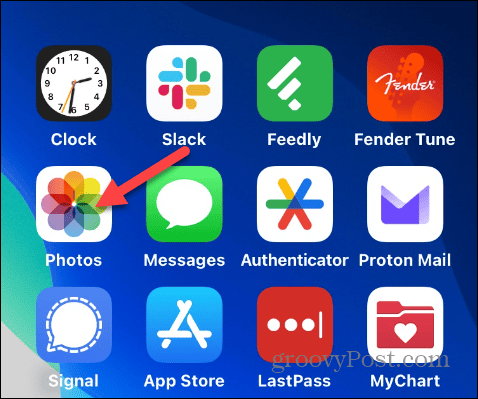
- वह फोटो या वीडियो चुनें जिसे आप छिपाना चाहते हैं और टैप करें तीन-बिंदु ऊपरी दाएं कोने में मेनू बटन।
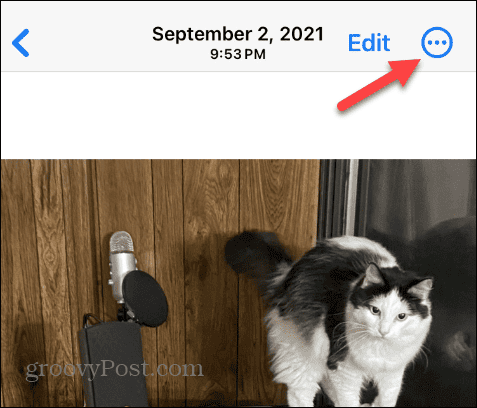
- नल छिपाना दिखाई देने वाले मेनू से.
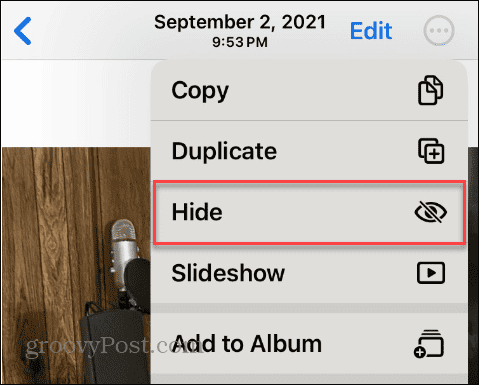
- थपथपाएं फ़ोटो छिपाएँ विकल्प जब सत्यापन संदेश सबसे नीचे दिखाई दे।

- वैकल्पिक रूप से, आप फ़ोटो ऐप में किसी फ़ोटो थंबनेल को लंबे समय तक दबाकर रख सकते हैं, टैप करें छिपाना मेनू से, और अपनी पसंद की पुष्टि करें।
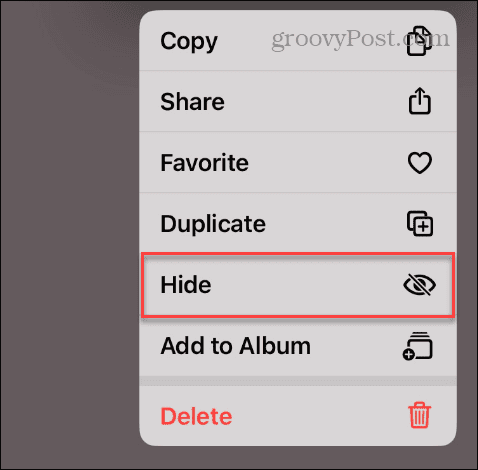
एक बार जब आप कोई फोटो छिपा देते हैं, तो वह इसमें संग्रहीत हो जाएगी छिपा हुआ एल्बम और अब मुख्य कैमरा रोल में दिखाई नहीं देगा।
IPhone पर अपनी छिपी हुई तस्वीरें कैसे खोजें
जब आप अपने iPhone पर फ़ोटो या वीडियो छिपाते हैं, तो आपको यह जानना होगा कि उन तक कैसे पहुंचें छिपा हुआ बाद में उन्हें देखने के लिए फ़ोल्डर।
अपने iPhone पर छिपी हुई तस्वीरें ढूंढने के लिए:
- खोलें फ़ोटो ऐप और टैप करें एलबम स्क्रीन के नीचे बटन.

- एल्बम स्क्रीन को नीचे स्क्रॉल करें उपयोगिताओं अनुभाग और टैप करें छिपा हुआ.
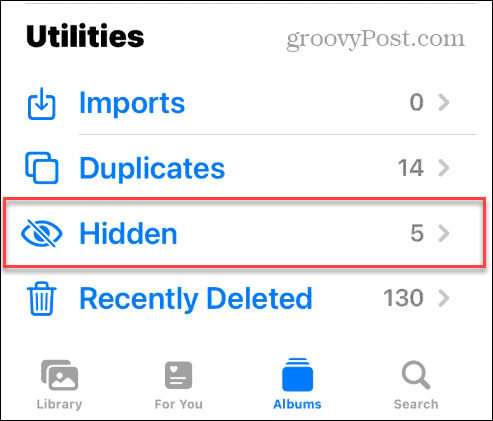
- आपके द्वारा सेट की गई तस्वीरें छिपा हुआ इस फ़ोल्डर में प्रदर्शित किया जाएगा.
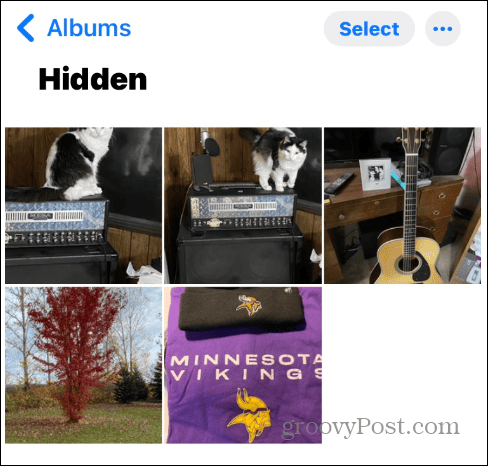
फेस आईडी के साथ अपने iPhone पर अपनी छिपी हुई तस्वीरों को कैसे सुरक्षित रखें
आपको आवश्यकता हो सकती है फेस आईडी सत्यापन हिडन एल्बम तक पहुंचने के लिए, जो दूसरों को छिपी हुई तस्वीरें देखने से रोकता है।
फेस आईडी के साथ अपने iPhone पर छिपी तस्वीरों को सुरक्षित रखने के लिए:
- खुला समायोजन आपके iPhone या iPad पर.
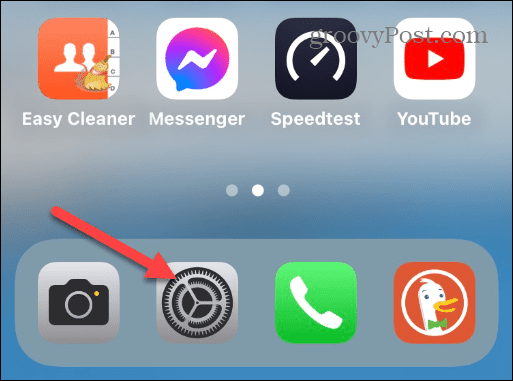
- नीचे स्क्रॉल करें और चुनें तस्वीरें मेनू से.
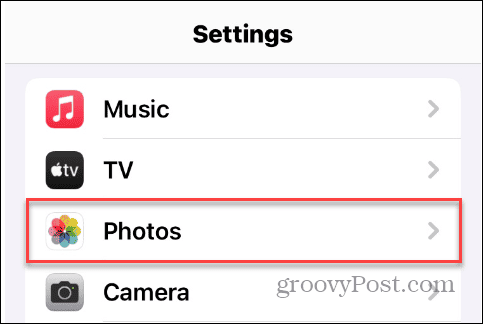
- निम्न स्क्रीन को नीचे की ओर स्वाइप करें और टॉगल करें फेस आईडी का प्रयोग करें चालू स्थिति पर स्विच करें.
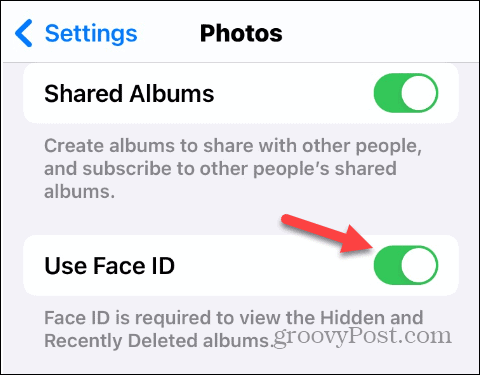
- एक बार सक्षम होने पर, सामग्री देखने के लिए आपके फेस आईडी सत्यापन की आवश्यकता होगी छिपा हुआ फ़ोल्डर. यह भी ध्यान रखना महत्वपूर्ण है कि यह सुविधा सुरक्षित करती है हाल ही में हटाई गई तस्वीरें एलबम.

अपने iPhone पर छिपे हुए एल्बम को दृश्य से कैसे छिपाएँ
यदि आप अपनी सुरक्षा को एक कदम आगे ले जाना चाहते हैं, तो आप इसे रख सकते हैं छिपा हुआ एल्बम छिपा हुआ है ताकि अन्य उपयोगकर्ता उस पर टैप न कर सकें।
अपने iPhone पर छिपे हुए एल्बम को छिपाने के लिए:
- खोलें समायोजन आपके ऊपर ऐप आईफोन या आईपैड.
- नीचे स्क्रॉल करें और चुनें तस्वीरें सूची से।
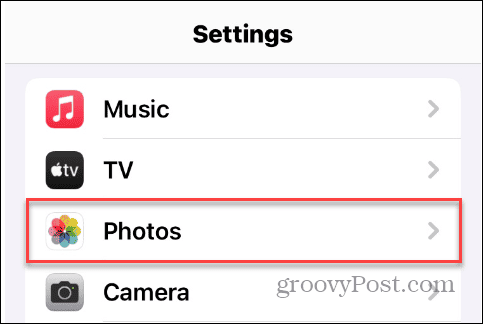
- को टॉगल करें छिपा हुआ एल्बम दिखाएँ बदलना।
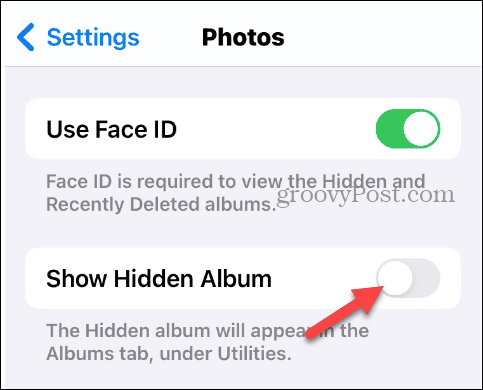
- एक बार टॉगल बंद हो जाने पर, छिपा हुआ एल्बम अब दिखाई नहीं देगा एलबम टैब या के अंतर्गत उपयोगिताओं अनुभाग।
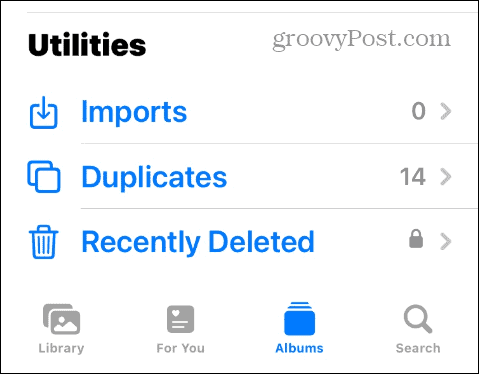
iPhone या iPad पर फ़ोटो कैसे दिखाएं
यदि आप चाहते हैं कि कुछ तस्वीरें हमेशा की तरह कैमरा रोल में प्रदर्शित हों, न कि अंदर छिपा हुआ एल्बम, आप उन्हें उजागर कर सकते हैं.
अपने iPhone या iPad पर फ़ोटो दिखाने के लिए:
- लॉन्च करें तस्वीरें अपने iPhone पर ऐप खोलें और खोलें छिपा हुआ फ़ोल्डर.
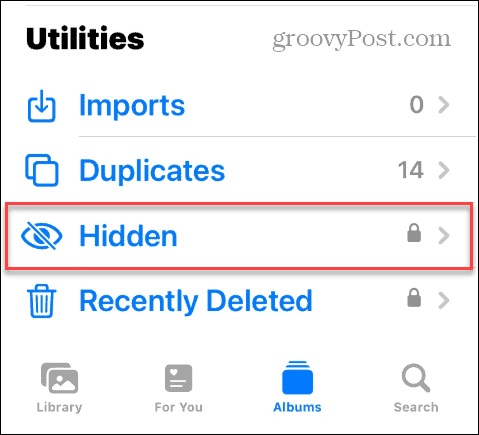
- वह फोटो या वीडियो चुनें जिसे आप दिखाना चाहते हैं और टैप करें तीन-बिंदु ऊपरी दाएं कोने में बटन.
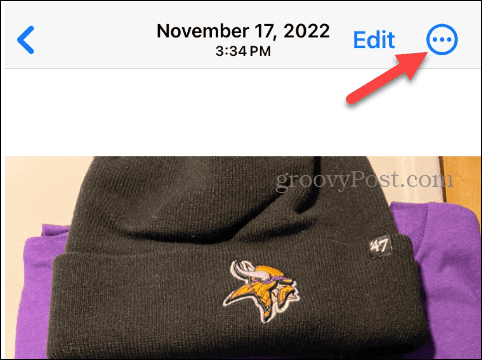
- नल सामने लाएँ दिखाई देने वाले मेनू से.
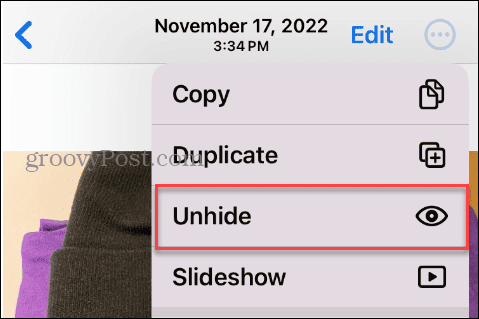
एक बार जब आप चरणों का पालन करते हैं, तो तस्वीरें आपके मुख्य कैमरा रोल में फिर से दिखाई देंगी जैसे पहले वे छिपी हुई थीं।
iPhone और iPad पर फ़ोटो प्रबंधित करना
यदि आप यह सुनिश्चित करना चाहते हैं कि आपके डिवाइस को किसी को सौंपते समय आपके iPhone या iPad पर कुछ फ़ोटो या वीडियो पहुंच योग्य और दृष्टि से दूर हों, तो आप अपने iPhone पर फ़ोटो छिपा और दिखा सकते हैं।
अतिरिक्त सुरक्षा के लिए, आप फेस आईडी की आवश्यकता और हिडन फ़ोल्डर को पूरी तरह छिपाकर फ़ोटो और वीडियो को लॉक रख सकते हैं। यदि आप चाहते हैं कि आइटम भविष्य में आपके कैमरा रोल में प्रदर्शित हों, तो उन्हें दिखाना केवल कुछ टैप की दूरी पर है।
क्या आप आगे अपनी तस्वीरों को बेहतर बनाना चाहते हैं? तुम कर सकते हो अपने iPhone फ़ोटो से लाल आँख हटाएँ फ़ोटो ऐप का उपयोग आसानी से करें।